Sei pronto a trasformare i tuoi live su TikTok in eventi irresistibili? In questo post, ti guideremo passo dopo passo su come fare live su TikTok, sfruttando al massimo le potenzialità della piattaforma per coinvolgere il tuo pubblico e raggiungere nuovi follower.
Scoprirai strategie avanzate, suggerimenti su come migliorare la qualità dei tuoi stream e tecniche per ottimizzare il tuo contenuto per il SEO. Preparati a portare il tuo profilo TikTok al livello successivo e a massimizzare il tuo successo con i live streaming!

- Come fare live su TikTok su Android
- 1. Requisiti su come fare live su TikTok
- 2. Aggiorna l’App TikTok su Android
- 3. Strategie per Ottimizzare la Tua Live su TikTok
- 5. Consigli Tecnici per una Live di Successo su Android
- 4. Dopo la Live: Analisi e Miglioramenti
- 5. Ottimizzazione SEO per le Tue Live su TikTok
- 6. Promuovi la Tua Live su Altre Piattaforme
- Conclusione su come fare live su TikTok da Telefono
- Come fare live su TikTok su iPhone
- Come fare live su TikTok senza avere 1000 follower
- Come fare live su TikTok da Pc
- Requisiti su come fare live su TikTok da PC
- 1. Scarica e Installa TikTok Live Studio
- 2. Configura il Software di Streaming (OBS Studio)
- 3. Collega Webcam e Microfono
- 4. Aggiungi Elementi Interattivi
- 5. Testa la Tua Connessione
- 6. Avvia la Tua Live
- 7. Interagisci con il Pubblico
- 8. Termina la Live e Analizza le Statistiche
- Consigli per Ottimizzare la Tua Live
- Conclusione
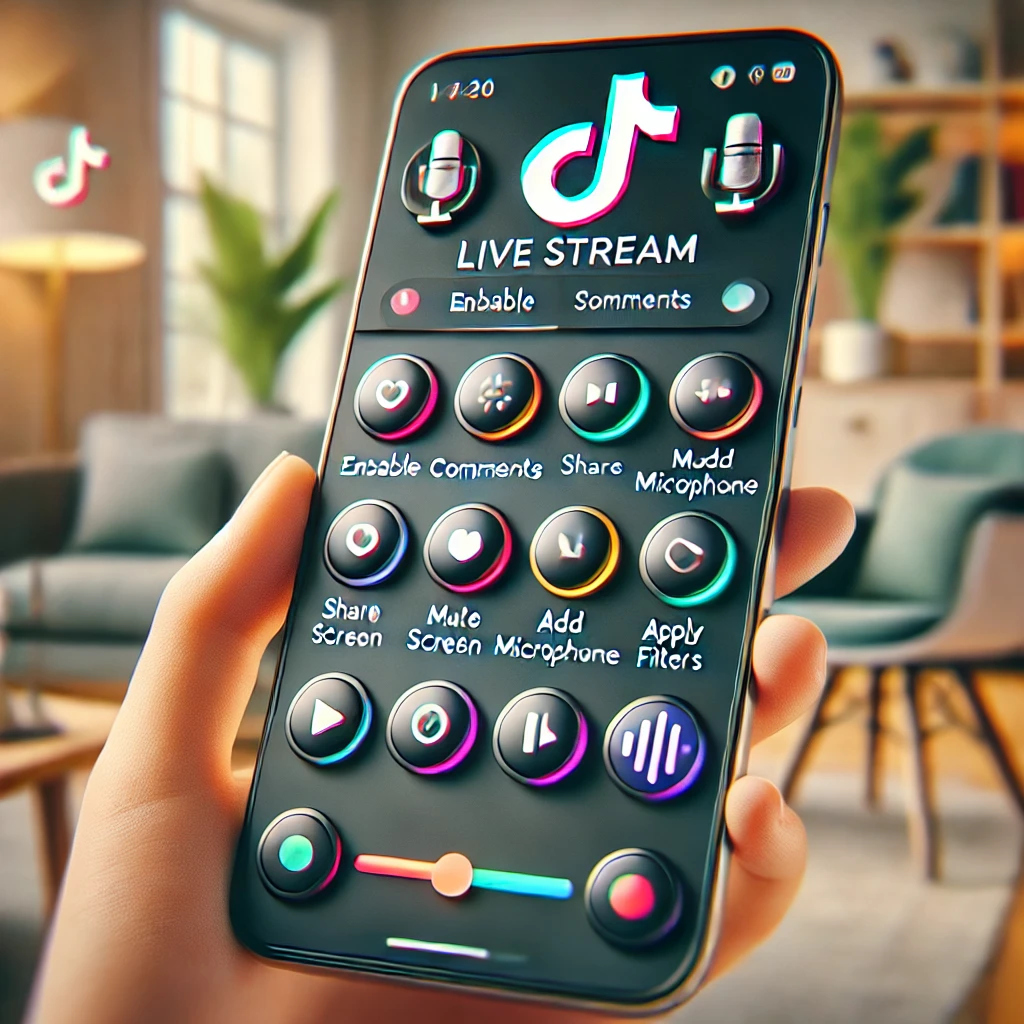
Come fare live su TikTok su Android
Vuoi sapere come fare live su TikTok utilizzando un dispositivo Android e coinvolgere il tuo pubblico in tempo reale? Le live streaming su TikTok sono un modo efficace per connetterti con i tuoi follower, aumentare l’engagement e far crescere il tuo profilo.
In questa guida dettagliata, ti spiegheremo passo dopo passo come avviare una live su TikTok su sistemi Android, insieme a strategie SEO per massimizzare la tua visibilità sulla piattaforma.
1. Requisiti su come fare live su TikTok
Prima di iniziare, assicurati di soddisfare i requisiti necessari:
- Età minima: Devi avere almeno 16 anni per avviare una live. Per ricevere regali virtuali dai tuoi spettatori, devi avere almeno 18 anni.
- Numero di follower: È necessario avere almeno 1.000 follower per accedere alla funzione live.
2. Aggiorna l’App TikTok su Android
Assicurati di avere l’ultima versione di TikTok installata sul tuo dispositivo Android per accedere a tutte le funzionalità più recenti.
- Vai su Google Play Store, cerca TikTok, se è disponibile, tocca “Aggiorna”.
- Una volta che l’app è aggiornata, apri TikTok e accedi al tuo account. Assicurati di essere collegato con l’account con cui desideri fare la live.
Avvia una live su TikTok
- Apri l’app TikTok e tocca l’icona + situata in basso al centro dello schermo. Questo ti porterà alla schermata di creazione di contenuti.
- Scorri verso destra sotto il pulsante di registrazione finché non trovi l’opzione LIVE.
- Se questa opzione non è visibile, è possibile che il tuo account non soddisfi i requisiti necessari.
Imposta i dettagli della tua live
Prima di andare in diretta, è importante impostare alcune informazioni fondamentali per ottimizzare la tua live:
- Aggiungi un titolo: Scegli un titolo accattivante e pertinente per la tua live. Il titolo è limitato a 32 caratteri, quindi sii conciso ma descrittivo. Usa parole chiave che attirino l’attenzione, come “Live Q&A”, “Behind the Scenes”, o “Tutorial in Diretta”. Un titolo ottimizzato SEO può migliorare la visibilità della tua live tra i tuoi follower e nuovi utenti.
- Scegli la categoria: Seleziona una categoria che descriva il tema della tua live, come “Gaming”, “Intrattenimento”, o “Lifestyle”. Questo aiuterà gli spettatori interessati a trovarti più facilmente.
- Imposta un’immagine di copertina: Puoi caricare un’immagine di copertina personalizzata o scegliere una miniatura da un video. Un’immagine accattivante può attirare più spettatori alla tua live.
Personalizza le impostazioni della live
Prima di avviare la live, puoi persnalizzare alcune impostazioni per migliorare l’interazione con il pubblico:
- Abilita o disabilita i commenti: Se desideri che i tuoi spettatori commentino e interagiscano in tempo reale, assicurati che i commenti siano abilitati. Puoi anche filtrare i commenti inappropriati usando la funzione di moderazione.
- Filtri e bellezza: TikTok ti consente di applicare filtri e attivare l’opzione “effetto bellezza” per migliorare l’aspetto della tua immagine in live.
- Effetti e sticker: Prima di iniziare, puoi anche selezionare effetti e adesivi per rendere la tua live più coinvolgente e creativa.
Fai partire la live
Dopo aver completato tutti i preparativi, sei pronto per iniziare la tua diretta:
- Tocca il pulsante Trasmetti in Diretta per avviare la trasmissione. La tua live sarà ora visibile ai tuoi follower e a potenziali nuovi spettatori che navigano nelle sezioni di TikTok.
- Durante la live, puoi vedere i commenti, il numero di spettatori e i regali virtuali ricevuti in tempo reale.
3. Strategie per Ottimizzare la Tua Live su TikTok
Utilizza queste strategie per massimizzare l’engagement:
- Programma le Tue Live: Comunica in anticipo ai tuoi follower quando andrai live attraverso un video teaser o nelle storie di TikTok.
- Interagisci con il Pubblico: Rispondi ai commenti in tempo reale, saluta i nuovi arrivati e incoraggia la partecipazione attiva con domande e sondaggi.
- Utilizza Parole Chiave nel Titolo: Inserisci parole chiave pertinenti nel titolo della tua live per migliorare la scoperta all’interno dell’app.
- Collabora con Altri Creator: Fare live con altri utenti può ampliare il tuo pubblico. Usa la funzione “Go LIVE Together” per invitare altri utenti.
- Offri Contenuti di Valore: Fornisci informazioni utili, intrattenimento o tutorial per mantenere alta l’attenzione degli spettatori.
5. Consigli Tecnici per una Live di Successo su Android
- Connessione Internet Stabile: Usa una connessione Wi-Fi affidabile o una buona connessione dati per evitare interruzioni.
- Qualità Audio e Video:
- Audio: Utilizza auricolari con microfono integrato o un microfono esterno per migliorare la qualità del suono.
- Video: Assicurati che la fotocamera del tuo dispositivo sia pulita e utilizza l’illuminazione naturale o luci artificiali per una migliore qualità dell’immagine.
- Ambiente Professionale: Prepara uno sfondo ordinato e privo di distrazioni. Puoi utilizzare uno sfondo tematico per rendere la tua live più interessante.
- Orientamento dello Schermo: TikTok supporta sia l’orientamento verticale che orizzontale. Scegli quello più adatto al tuo contenuto.
4. Dopo la Live: Analisi e Miglioramenti
- Salva la Tua Live: Al termine, TikTok ti offrirà l’opzione di salvare la live sul tuo dispositivo. Puoi condividere i momenti migliori sui tuoi profili social.
- Analizza le Prestazioni:
- Vai su “Me” > “…“ (Impostazioni e privacy) > “Strumenti per i creator” > “Analytics”.
- Consulta le metriche relative alla tua live, come numero di spettatori, durata media e nuovi follower acquisiti.
- Feedback: Chiedi ai tuoi spettatori feedback su cosa è piaciuto e cosa potrebbe essere migliorato.
5. Ottimizzazione SEO per le Tue Live su TikTok
Anche se le live non sono indicizzate nei motori di ricerca come i video standard, puoi comunque ottimizzare la scoperta all’interno di TikTok:
- Titoli Ricchi di Parole Chiave: Usa parole chiave pertinenti nel titolo della tua live per apparire nelle ricerche interne.
- Engagement Durante la Live: Maggiore è l’interazione (commenti, like, condivisioni), maggiore sarà la visibilità della tua live all’interno dell’app.
- Utilizza le Tendenze: Se appropriato, incorpora temi o challenge popolari nelle tue live.
6. Promuovi la Tua Live su Altre Piattaforme
- Condividi l’Evento: Annuncia la tua live su Instagram, Facebook, Twitter e altre piattaforme, includendo l’orario e il tema.
- Crea un Countdown: Usa le storie di Instagram o widget su Facebook per creare un conto alla rovescia.
- Invia Notifiche: Se hai una mailing list o un gruppo Telegram/WhatsApp, informa i tuoi follower della tua prossima live.
Conclusione su come fare live su TikTok da Telefono
Fare live su TikTok utilizzando un dispositivo Android è un modo potente per connetterti con il tuo pubblico in modo autentico e immediato. Seguendo questa guida e implementando strategie SEO efficaci, potrai aumentare la tua visibilità e far crescere la tua community su TikTok. Ricorda di:
- Pianifica i contenuti della tua live.
- Coinvolgi attivamente il tuo pubblico.
- Mantieni una presenza regolare per fidelizzare i tuoi follower.
Implementando queste tecniche, non solo saprai come fare le live su TikTok su sistemi Android, ma anche come ottimizzarle per raggiungere un pubblico più vasto e aumentare l’engagement in modo significativo. Inizia oggi stesso a fare live e osserva la crescita del tuo profilo!
Come fare live su TikTok su iPhone
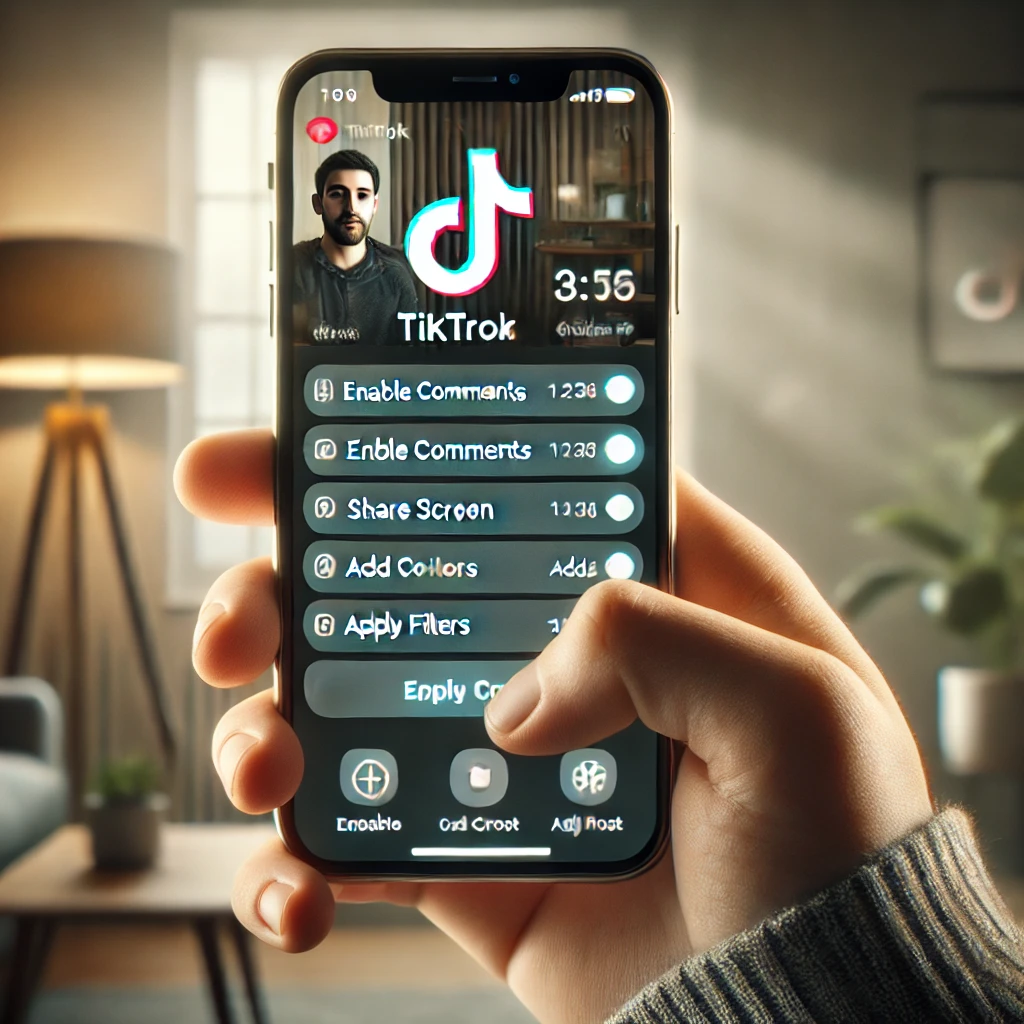
Fare una live su TikTok con un iPhone è un processo semplice e simile a quello su altri dispositivi, ma grazie alle prestazioni elevate e alla qualità della fotocamera dell’iPhone, la tua diretta può risultare ancora più professionale e coinvolgente.
Utilizzando l’app di TikTok su iPhone, puoi facilmente accedere alla funzione cliccando sull’icona + e selezionando l’opzione LIVE.
Dopo aver soddisfatto i requisiti di follower e aggiornato l’app all’ultima versione, sarai pronto per impostare i dettagli della tua trasmissione in diretta, come il titolo, la categoria e l’immagine di copertina, proprio come descritto nella guida generale.
Le impostazioni per personalizzare la tua live sono uguali, permettendoti di abilitare o disabilitare i commenti, applicare filtri e utilizzare l’effetto bellezza per migliorare la qualità del video.
La fotocamera avanzata degli iPhone consente di trasmettere video ad alta risoluzione, garantendo una migliore esperienza visiva per i tuoi spettatori, con una connessione stabile e un’interfaccia intuitiva.
Come fare live su TikTok senza avere 1000 follower
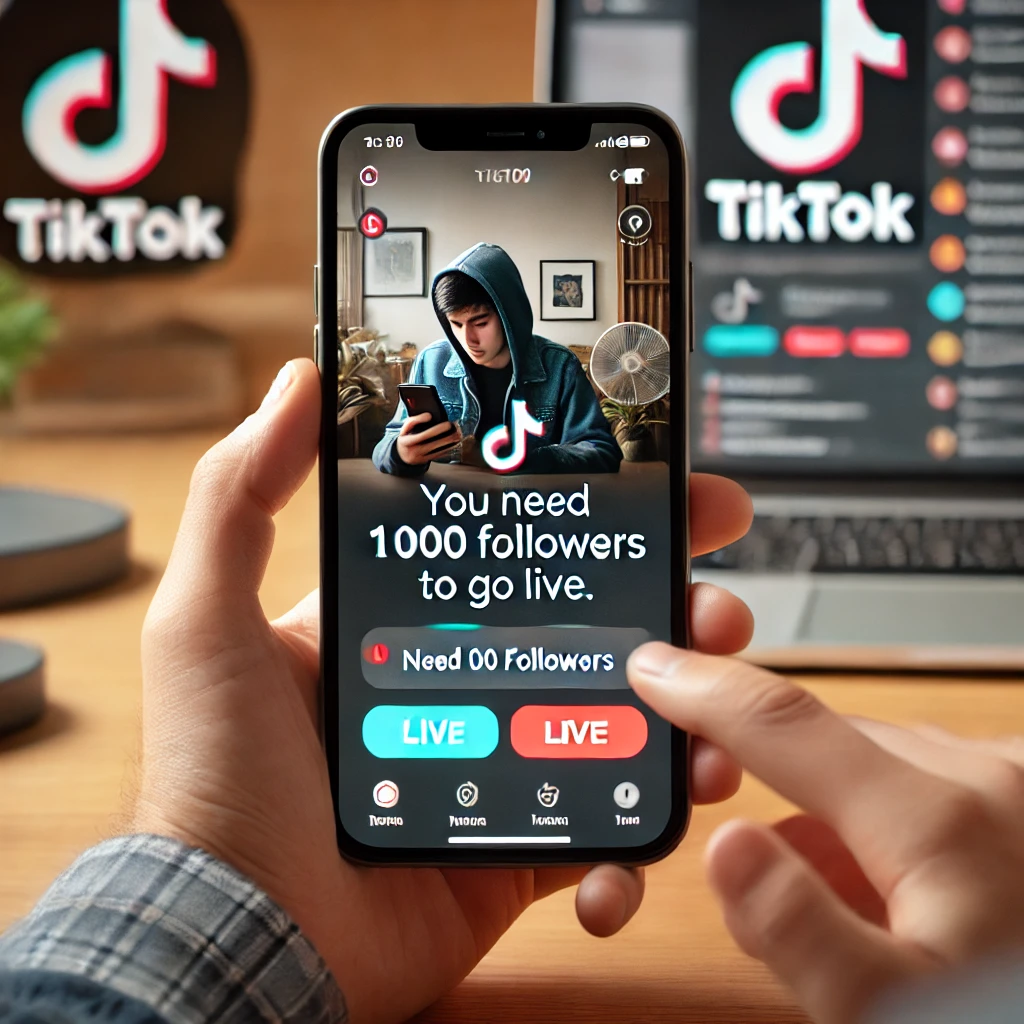
Come fare una live su TikTok senza avere 1000 follower è una delle richieste più comuni tra i creator. Ufficialmente, TikTok richiede almeno 1000 follower per accedere alla funzione live streaming. Tuttavia, ci sono alcuni metodi che puoi provare per ottenere l’accesso alle live anche se non hai ancora raggiunto questo traguardo. Ecco come fare:
1. Richiedi l’accesso al supporto di TikTok
Se non hai 1000 follower ma desideri comunque fare una live, puoi provare a contattare il supporto di TikTok e richiedere l’accesso alla funzione. Sebbene non sia garantito, ci sono alcuni casi in cui TikTok ha concesso l’accesso ai live streaming a utenti con meno di 1000 follower. Ecco come fare:
- Apri l’app TikTok e vai sul tuo profilo.
- Tocca i tre punti (o le tre linee) in alto a destra per accedere alle Impostazioni e Privacy.
- Scorri verso il basso e seleziona Segnala un problema.
- Scegli la categoria Live/Payments/Rewards e poi seleziona Hosting Live.
- Tocca l’opzione Ho bisogno di ulteriore assistenza.
- Scrivi un messaggio spiegando che desideri accedere alle live, specificando le motivazioni (ad esempio, per interagire meglio con i tuoi follower o per un evento speciale). In alcuni casi, TikTok potrebbe concederti l’accesso, anche se non hai ancora 1000 follower.
2. Prova a utilizzare un account Business
Un’altra possibile soluzione è passare a un account Business. Anche se questo non garantisce l’accesso immediato alle live, i profili business spesso ricevono aggiornamenti più rapidamente e hanno maggiori possibilità di accedere a funzionalità avanzate. Per convertire il tuo account in un account business:
- Vai al tuo profilo e tocca i tre punti in alto a destra per accedere alle impostazioni.
- Seleziona Gestisci account e poi Passa a un account Business. Segui le istruzioni per completare il passaggio.
3. Controlla se la funzione live è abilitata su altre versioni di TikTok
Alcuni utenti hanno riportato che versioni meno aggiornate di TikTok potrebbero permettere di fare live anche con meno di 1000 follower. Non c’è una regola ufficiale a riguardo, ma può essere utile sperimentare e verificare se su dispositivi meno aggiornati la funzione live sia disponibile.
4. Partecipa a una live come co-host
Anche se non puoi avviare una live da solo senza 1000 follower, puoi comunque partecipare a una live come co-host. Un utente che ha accesso alle live può invitarti come ospite o co-conduttore. Questo ti consente di apparire in live senza dover avere il numero minimo di follower. Ecco come fare:
- Un altro utente in live può toccare l’icona co-host durante la sua trasmissione e selezionare il tuo nome dal pubblico o inviarti un invito.
- Accetta l’invito e potrai partecipare alla live con la tua webcam attiva.
Consigli su come fare live su TikTok senza avere 1000 follower
Anche se TikTok impone il limite di 1000 follower per fare live, ci sono alcuni metodi che puoi provare per accedere alla funzione live prima di raggiungere questo traguardo.
Contattare il supporto di TikTok, passare a un account Business o partecipare come co-host sono soluzioni che potrebbero funzionare.
Sperimenta queste opzioni e continua a crescere come creator, in modo da poter raggiungere rapidamente i 1000 follower e fare live in completa autonomia!
Come fare live su TikTok da Pc
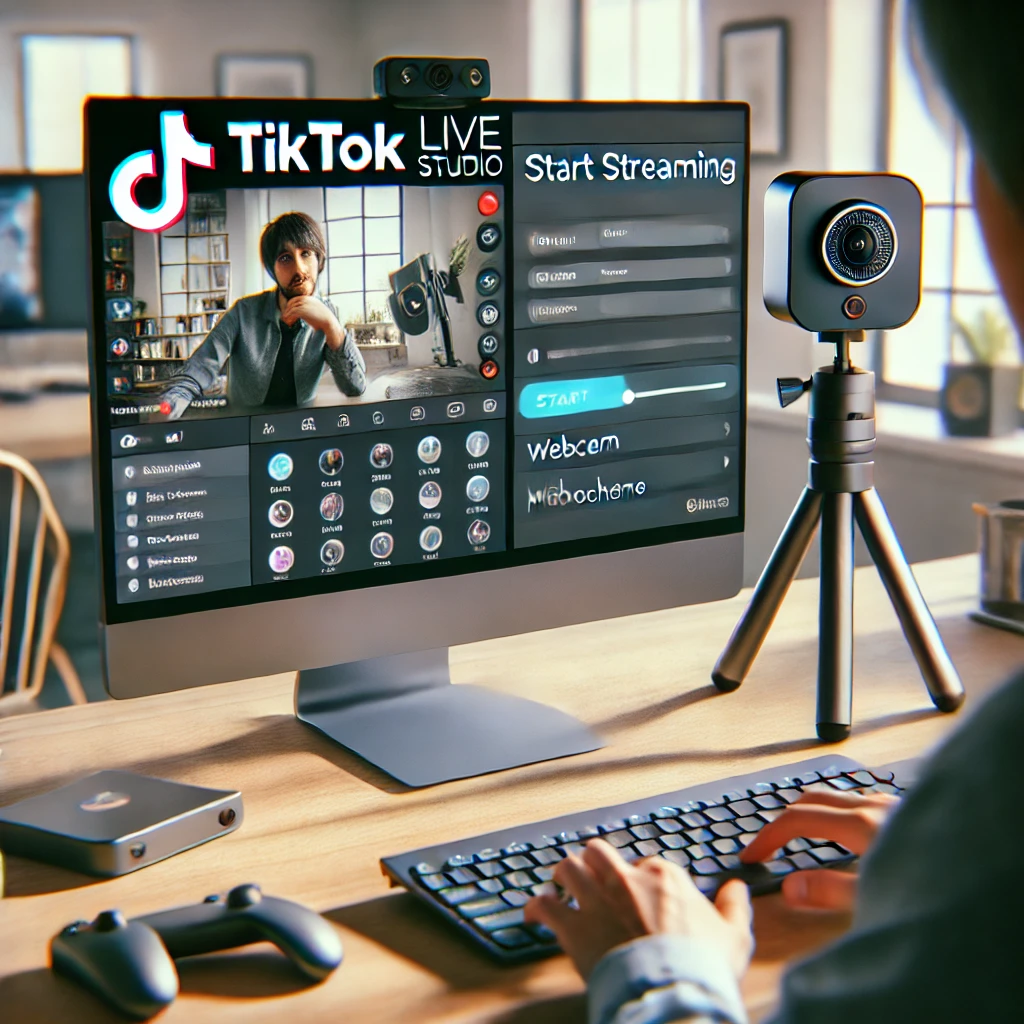
TikTok è noto principalmente per essere un’app mobile, ma sempre più creator stanno cercando modi per fare live su TikTok da PC.
Utilizzare un computer per trasmettere in diretta offre numerosi vantaggi, tra cui una qualità video superiore, l’uso di webcam professionali e una maggiore capacità di gestione del flusso.
Se vuoi sapere come fare una live su TikTok dal tuo PC, segui questa guida dettagliata che ti guiderà attraverso ogni passo, ottimizzata per SEO.
Requisiti su come fare live su TikTok da PC
Prima di iniziare, assicurati di soddisfare i requisiti per fare una live su TikTok:
- Devi avere almeno 1000 follower per abilitare la funzione live.
- Assicurati di avere l’accesso alla funzione TikTok Live Studio o un software di streaming compatibile.
Una volta verificato di avere i requisiti, puoi procedere.
1. Scarica e Installa TikTok Live Studio
TikTok ha lanciato un software ufficiale chiamato TikTok Live Studio che consente ai creator di avviare dirette dal loro computer. Segui questi passaggi per scaricarlo e installarlo:
- Visita il sito ufficiale di TikTok e cerca TikTok Live Studio.
- Scarica il software e segui le istruzioni per installarlo sul tuo PC.
- Dopo l’installazione, accedi con il tuo account TikTok utilizzando il codice QR o le credenziali di accesso.
Se non hai accesso a TikTok Live Studio, puoi utilizzare un software di streaming esterno come OBS Studio o Streamlabs.
2. Configura il Software di Streaming (OBS Studio)
Se preferisci usare OBS Studio, segui questi passaggi per configurarlo:
- Scarica e installa OBS Studio dal sito ufficiale (https://obsproject.com).
- Apri OBS Studio e vai su Impostazioni, quindi seleziona Stream dal menu laterale.
- Seleziona Servizio di Streaming Personalizzato e inserisci l’URL del server di TikTok e la tua stream key (puoi trovare la chiave nella sezione live della tua app TikTok sotto Go Live).
- Configura la qualità del video e audio a seconda delle tue preferenze, selezionando la risoluzione e il bitrate adatti alla tua connessione Internet.
3. Collega Webcam e Microfono
Una delle principali ragioni per fare live su TikTok da PC è la possibilità di utilizzare una webcam e un microfono di alta qualità. Collega la tua attrezzatura e configurala nel software di streaming:
- Vai su Sorgenti in OBS e aggiungi una nuova Sorgente Video per la webcam e una Sorgente Audio per il microfono.
- Regola le impostazioni video per una risoluzione ottimale (consigliato 1920×1080) e assicurati che il microfono sia impostato correttamente per catturare il suono.
4. Aggiungi Elementi Interattivi
Con un software di streaming come OBS Studio o TikTok Live Studio, puoi aggiungere elementi interattivi alla tua live per renderla più coinvolgente:
- Sovrapposizioni grafiche: Aggiungi overlay con il nome della tua live o con informazioni aggiuntive per i tuoi spettatori.
- Chat in tempo reale: Seleziona un widget che ti permetta di visualizzare la chat dei tuoi spettatori direttamente sullo schermo.
- Notifiche di donazione: Se hai attivato i regali su TikTok, puoi configurare notifiche in tempo reale che appaiono quando un utente ti invia un regalo.
5. Testa la Tua Connessione
Prima di andare live su TikTok dal tuo PC, è fondamentale fare una prova del tuo setup. Ecco come farlo:
- Controlla che la tua connessione internet sia stabile e abbastanza veloce per gestire lo streaming (almeno 5 Mbps in upload è consigliato).
- Verifica il funzionamento del microfono e della webcam.
- Fai una trasmissione di prova privata per assicurarti che tutto sia configurato correttamente e che la qualità del video e dell’audio sia ottimale.
6. Avvia la Tua Live
Una volta completate tutte le configurazioni, sei pronto per avviare la tua live. Segui questi passaggi finali:
- Apri OBS Studio o TikTok Live Studio e assicurati che tutte le impostazioni siano corrette.
- Vai nella sezione Go Live dell’app TikTok sul tuo smartphone per ottenere la stream key e assicurarti che tutto sia configurato.
- Clicca su Start Streaming in OBS Studio o avvia la trasmissione in TikTok Live Studio.
Ora sei live su TikTok dal tuo PC!
7. Interagisci con il Pubblico
Una delle chiavi del successo durante una live su TikTok è l’interazione con il pubblico. Ecco alcuni consigli per mantenere i tuoi spettatori coinvolti:
- Leggi e rispondi ai commenti in tempo reale: TikTok premia i creator che interagiscono attivamente con il pubblico.
- Chiedi agli spettatori di condividere la live: Questo può aumentare la tua visibilità e portare nuovi follower.
- Usa effetti e filtri: TikTok Live Studio e OBS ti permettono di aggiungere filtri e altri effetti grafici per rendere la tua live più dinamica e interessante.
8. Termina la Live e Analizza le Statistiche
Quando hai finito la tua live, clicca su Stop Streaming nel tuo software. TikTok fornirà un riepilogo delle statistiche della tua live, inclusi il numero di spettatori, la durata e i regali ricevuti.
Analizzare queste statistiche ti permetterà di migliorare le tue prossime dirette e capire quali tipi di contenuti funzionano meglio per il tuo pubblico.
Consigli per Ottimizzare la Tua Live
- Pianifica la tua live in anticipo: Avvisa i tuoi follower con post e video che farai una live. Un buon timing è essenziale.
- Scegli un titolo accattivante: Un titolo coinvolgente può aumentare la visibilità della tua live.
- Mantieni una connessione stabile: Una connessione veloce e affidabile è fondamentale per evitare interruzioni.
Conclusione
Fare una live da PC è un ottimo modo per migliorare la qualità del tuo streaming, utilizzando webcam e microfoni professionali.
Segui questa guida dettagliata per configurare correttamente il software, interagire con il pubblico e analizzare i risultati, massimizzando il successo delle tue dirette su TikTok.
Se hai trovato utile questo articolo, condividilo con i tuoi amici: potrebbe essere utile anche per loro. Non dimenticare di visitare la home page di Enjoy How per scoprire altri tutorial e risorse interessanti.
